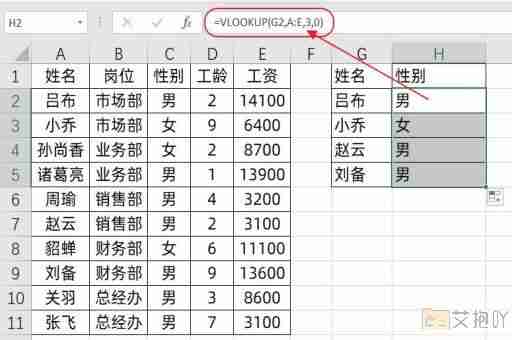excel中筛选数据操作后表格中显示的数据
在excel中,筛选数据是一种非常实用的功能,可以帮助我们快速找到并显示符合特定条件的数据。以下是对excel中筛选数据操作的详细介绍。
我们需要明确什么是筛选数据。简单来说,筛选就是从大量的数据中找出我们需要的信息,它可以帮助我们在大量数据中快速定位到我们需要的数据,提高工作效率。
在excel中,我们可以使用“筛选”功能来实现这一目标。筛选功能位于“数据”菜单下,点击“筛选”后,会在表格的列标题上出现一个下拉箭头。点击这个箭头,就可以看到各种筛选选项。
1. 自定义筛选:这是最常用的筛选方式,我们可以根据自己的需求设定筛选条件。如果我们想要筛选出所有价格高于50的产品,只需要在“价格”列的筛选框中选择“大于”,然后输入50即可。
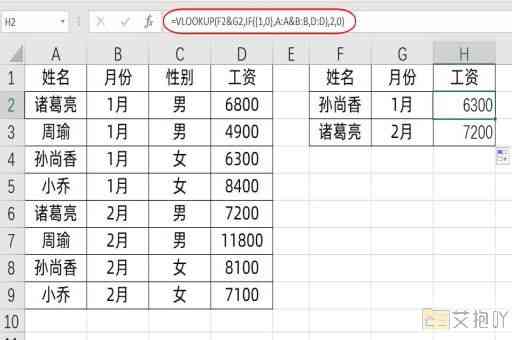
2. 按颜色筛选:如果我们的数据中有用颜色标记的部分,可以使用按颜色筛选。如果我们想要筛选出所有标记为红色的单元格,只需在筛选框中选择“红色”。
3. 文本筛选:如果我们需要筛选出包含某些特定文本的数据,可以使用文本筛选。如果我们想要筛选出所有名称中包含“电脑”的产品,只需在筛选框中输入“电脑”。
4. 数值筛选:这是一种对数值进行筛选的方式,可以根据数值的大小、范围等进行筛选。如果我们想要筛选出销售额在10000到20000之间的产品,只需在筛选框中设置相应的条件。
5. 日期筛选:对于包含日期的数据,我们可以使用日期筛选。如果我们想要筛选出所有在2021年销售的产品,只需在筛选框中设置相应的日期范围。
6. 高级筛选:高级筛选可以实现更复杂的筛选条件,例如同时满足多个条件的筛选。使用高级筛选需要技巧,需要在另一区域设定筛选条件,然后再进行筛选。
以上就是在excel中筛选数据的基本操作。通过这些操作,我们可以轻松地从大量的数据中找出我们需要的信息,大大提高我们的工作效率。需要注意的是,筛选并不会改变原始数据,只是改变了我们看到的数据。当我们取消筛选或者重新设定筛选条件时,原始数据就会再次显示出来。


 上一篇
上一篇